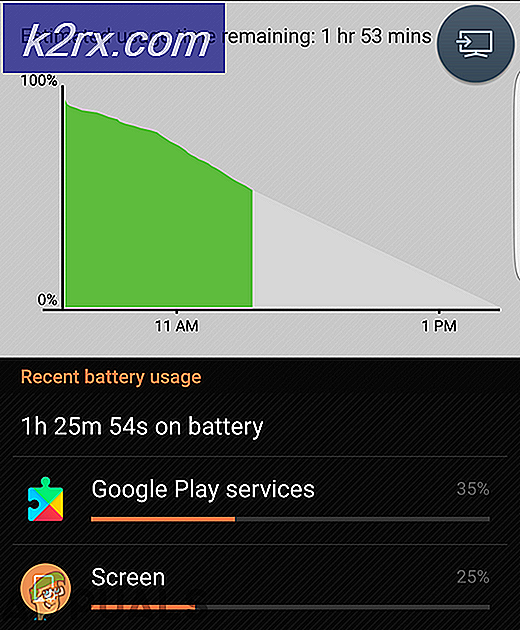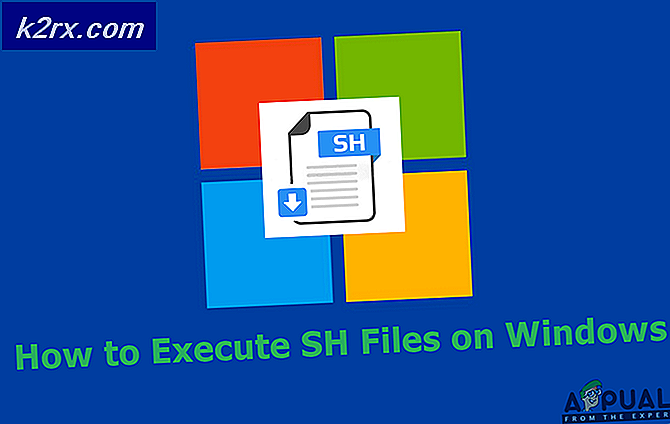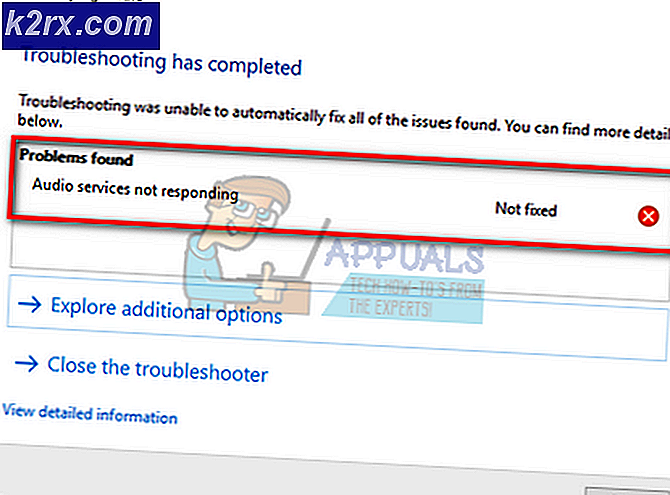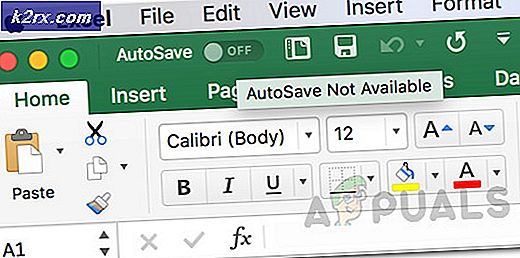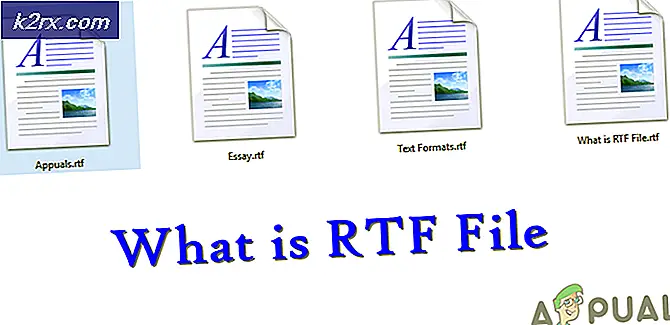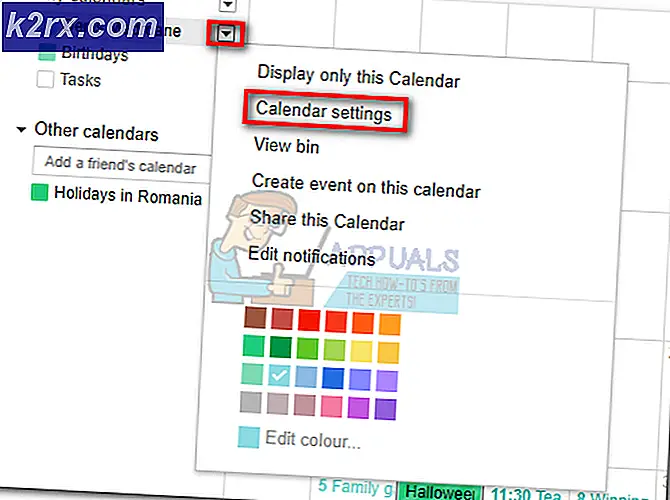Løsning: En dødelig feil oppstod under installasjonen
Brukerne opplever feilmeldingen Feil 1603: Det oppstod en fatal feil under installasjonen når de enten installerer et nytt program eller de oppdaterer et program til en nyere versjon.
Denne feilen oppstår vanligvis når du allerede prøver å installere et program som allerede er installert . Eller mappen der du prøver å installere, er kryptert, eller SYSTEMet har ikke nok tillatelser i stasjonen / mappen. For å løse denne feilen er det flere løsninger. Dette er en veldig vanlig feil, og forhåpentligvis blir det løst hvis du følger instruksjonene som er oppført nedenfor.
Løsning 1: Kjører Microsoft Fixit
Microsoft har gitt ut et offisielt program som retter seg mot installasjonsproblemer på datamaskinen. Det løser registernøkler i 64-biters arkitekturer og retter også registernøklene som styrer oppdateringsdataene. Ifølge den offisielle dokumentasjonen løser det problemer som ikke lar deg installere eller avinstallere programmer.
- Naviger til den offisielle Microsoft-nettsiden og last ned programmet Fixit.
- Kjør feilsøkingsprogrammet etter at du har lastet ned programmet. Trykk på Neste . Nå begynner programmet automatisk å søke etter ødelagte registernøkler og andre problemer som kan være tilstede.
- Noen få øyeblikk etter at du har kjørt feilsøkingsprogrammet, får du et alternativ om problemene oppstår enten mens du installerer eller avinstallerer . Velg riktig alternativ etter ditt tilfelle og fortsett.
- Når feilsøkingen er fullført, start datamaskinen på nytt og prøv å installere eller avinstallere programmet på nytt.
Løsning 2: Gir full tillatelse til å kjøre
Feilmeldingen som diskuteres, kan også oppstå hvis stasjonen du prøver å installere, ikke gir nok tillatelse til brukerens SYSTEM for å fortsette installasjonen. Brukergruppen SYSTEM er ansvarlig for å installere eller avinstallere ulike programmer og applikasjoner. Vi vil gi de nødvendige tillatelsene og se om dette løser problemet.
- Åpne denne PCen . Finn harddisken du prøver å installere programmet på. Høyreklikk på det og velg Egenskaper .
- Gå nå til sikkerhetsfanen og klikk på Rediger foran tillatelser.
- Pass på at brukergruppen SYSTEM har fullstendige tillatelser. Etter å ha gitt alle tillatelsene, klikk på Bruk . Datamaskinen kan ta flere minutter for å implementere endringene på alle filene som finnes i stasjonen. Tiden kan variere i henhold til antall filer du har.
- Naviger til forrige vindu igjen og klikk på Avansert .
- Når det nye vinduet dukker opp, klikker du Endre tillatelser .
- Velg Administratorer fra listen og velg alternativet Denne mappen, undermapper og filer foran Gjelder . Gi nå alle tillatelser . Trykk på OK for å lagre endringer.
- Gjør de samme trinnene for brukergruppen SYSTEM . Etter å ha implementert alle endringene, trykk på Bruk og avslutt. Sjekk nå om problemet har blitt løst.
Løsning 3: Kontrollerer Windows Update
Et annet problem som oppstod etter de nyere oppdateringene av Windows 10 tidlig i 2018, var med Windows Update-modulen. Programmer som Python etc. ble rapportert å forårsake problemer når datamaskinen installerte oppdateringer eller lastet ned dem.
De eneste løsningene som ble rapportert å jobbe for dette problemet, var enten å deaktiver Windows Update eller vente på at den skulle fullføres . Det ser ut til at Windows Update også bruker Windows installer til å implementere alle oppdateringene på datamaskinen din. Hvis installasjonsprogrammet ikke er ledig, vil du bli tvunget til feilmeldingen under diskusjon.
Løsning 4: Start Windows Installer-tjenesten på nytt
Hvis alle metodene ovenfor ikke virker, kan du prøve å starte Windows Installer-tjenesten på nytt. Windows Installer er en API og programvarekomponent av Microsoft Windows som brukes til installasjon, vedlikehold og fjerning av programvare fra datamaskinen. De brukes av flere applikasjoner for å installere sine pakker på Windows. Omregistrering av installasjonsprogrammet kan løse problemet for oss.
- Trykk på Windows + R og skriv tjenester. msc i dialogboksen for å starte tjenesteplanen.
- En gang i tjenester, finn oppføringen Windows Installer . Høyreklikk på det og velg Egenskaper .
- Tjenesten vil trolig bli stoppet. Klikk på Start- knappen og trykk OK for å lagre endringer.
- Trykk på Windows + R og skriv msiexec / unregister i dialogboksen og trykk Enter. Dette vil avregistrere installasjonsprogrammet.
- Trykk nå Windows + R igjen og skriv msiexec / regserver og trykk Enter.
- Sjekk nå om problemet ble løst. Vurder å gjøre en omstart og prøv igjen hvis det ikke gjorde det.
Hvis det ikke virker omregistrering av installertjenesten, virker det ikke, vil vi utføre mer intense kommandoer i ledeteksten før du går videre til tipsene.
- Trykk på Windows + S, skriv kommandoprompt, høyreklikk på programmet og velg Kjør som administrator .
- En gang i kommandoprompten, utfør følgende kommandoer en etter en:
% windir% \ system32 \ msiexec.exe / unregister
% windir% \ syswow64 \ msiexec.exe / unregister
% windir% \ system32 \ msiexec.exe / regserver
% windir% \ syswow64 \ msiexec.exe / regserver
- Start datamaskinen på nytt. Etter strømsykling, trykk på Windows + R, skriv regedit i dialogboksen og trykk Enter.
- Gå nå til følgende adresse:
HKLM \ System \ CurrentControlSet \ Services \ MSIServer
- Finn nøkkel msiserver . Klikk på DisplayName i høyre navigasjonsrute og endre verdien til C: \ WINDOWS \ SysWOW64 \ msiexec.exe / V.
- Åpne nå en forhøyet kommandoprompt igjen og skriv kommandoen C: \ WINDOWS \ SysWOW64 \ msiexec.exe / regserver og trykk Enter.
- Start datamaskinen på nytt og sjekk om dette ga noen forskjell.
Tips:
- Vurder å lukke alle bakgrunnsprosessene og prøv å installere programmet på nytt.
- Sjekk om programvaren eller en eldre versjon av den allerede er installert (Windows + R og appwiz.cpl). Hvis det er, har du avinstallert det før du kan installere en nyere versjon.
- Pass på at romkravene oppfylles. Vurder å lage ekstra plass på stasjonen din.
- Du kan også fjerne midlertidige filer fra stasjonen din og se om dette gjør noen forskjell.
- Siden dette problemet kan oppstå med hvilken som helst programvare, kan vi ikke gå gjennom sine reparasjoner i en artikkel. Sjekk ut våre andre artikler som retter seg mot hver programvare en etter én.
- Hvis dette problemet skjer med de fleste programmene, bør du sikkerhetskopiere dataene dine og gjøre en ny installasjon av Windows .
- Du kan også utføre en reparasjon av det installerte operativsystemet som er installert.
PRO TIPS: Hvis problemet er med datamaskinen eller en bærbar PC / notatbok, bør du prøve å bruke Reimage Plus-programvaren som kan skanne arkiver og erstatte skadede og manglende filer. Dette fungerer i de fleste tilfeller der problemet er oppstått på grunn av systemkorrupsjon. Du kan laste ned Reimage Plus ved å klikke her